KontrolPack ile Ağ Üzerinden Bilgisayarları Bağlayın/Kontrol Edin

KontrolPack ile ağınızdaki bilgisayarları kolayca kontrol edin. Farklı işletim sistemlerine sahip bilgisayarları zahmetsizce bağlayın ve yönetin.
Raspberry Pi hafif bir bilgisayardır. Modern web tarayıcıları gibi kaynak ağırlıklı programlar için tasarlanmamıştır. Bunun yerine, kullanıcılar internette Raspberry Pi ile gezinmek isterse, çok daha hafif bir şeye ihtiyaçları olacak. Bu listede, Raspberry Pi'de kullanılacak en iyi hafif tarayıcılardan bazılarının üzerinden geçeceğiz.
1. Midori
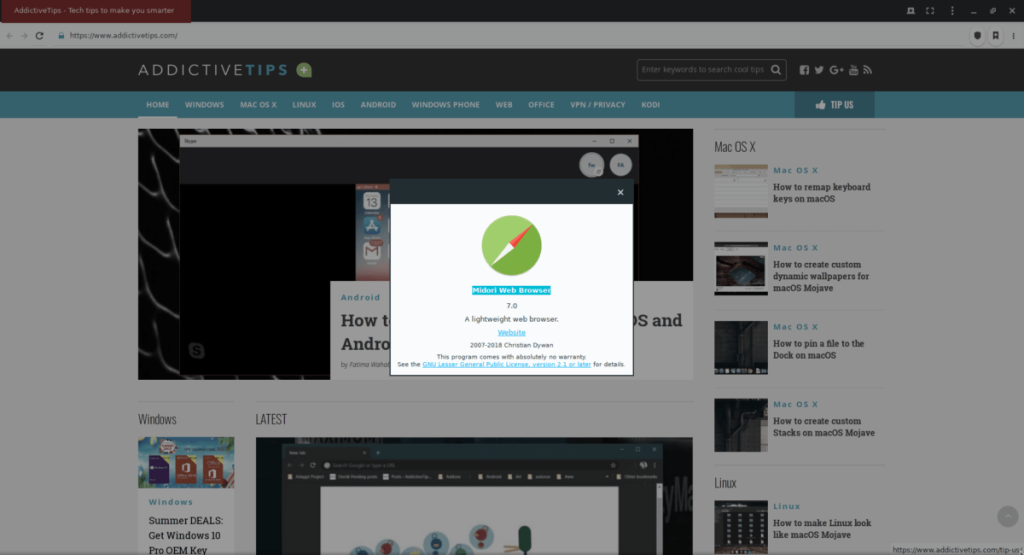
Midori, Linux platformu için mevcut diğer birçok tarayıcıdan önemli ölçüde daha az sistem kaynağı kullanan WebKit tabanlı bir web tarayıcısıdır. Hafif bir tarayıcı olmasına rağmen, RSS besleme desteği, sekmeli tarama, yerleşik reklam engelleme ve daha fazlası gibi sunduğu bazı mükemmel özelliklere sahiptir.
Raspberry Pi için reklam engelleme, özelleştirme ve uzantılar gibi modern destek özelliklerini hala koruyan hafif bir web tarayıcısı arıyorsanız, Midori en iyi seçeneğinizdir.
Önemli özellikler
İndir – Midori
Midori, Raspbian'da terminal aracılığıyla kullanılabilir. Midori uygulamasını Raspberry Pi'nize kurmak için bir terminal penceresi açın. Ardından, terminal penceresi açılıp kullanıma hazır olduğunda aşağıdaki apt-get komutunu kullanın.
sudo apt-get yükleme midori
Midori web tarayıcısının Raspberry Pi üzerinde çalışmasını sağlamakta sorun yaşıyorsanız, Midori'nin nasıl kurulacağına ilişkin kılavuzumuza göz atın .
2. Epifani
Epiphany, Gnome Shell masaüstü ortamı için varsayılan web tarayıcısıdır. Tarayıcının şöhret iddiası, yer imi senkronizasyonu, şifre yönetimi gibi gelişmiş özelliklere sahip, ancak ince ve hafif bir pakette modern bir web tarayıcısı sunmaktır.
Geleneksel Linux sistemlerinde Epiphany, hafif modernite vaadinden fazlasını sunar. Ve ARM bağlantı noktası sayesinde, Epiphany aynı vaadi Raspberry Pi'ye de getirebilir. Bu nedenle, Pi'niz için modern ama hafif bir tarayıcı arıyorsanız, Epiphany'ye göz atın.
Önemli özellikler
İndir – Epifani
Epiphany, yazılım depoları aracılığıyla en popüler Raspberry Pi Linux işletim sistemi olan Raspbian'da mevcuttur. Tarayıcıyı çalışır duruma getirmek istiyorsanız, bir terminal penceresi açın ve aşağıdaki apt-get komutunu girin .
sudo apt-get install epiphany
Epiphany'nin başka bir Raspberry Pi işletim sistemi üzerinde çalışmasını mı sağlamanız gerekiyor? Bir terminal penceresi açın ve “epifani” arayın. Ardından, programları tipik olarak kurduğunuz şekilde kurun.
3. GNU Buz Kedisi
IceCat, kullanıcıların gerçek açık kaynaklı yazılımı deneyimleyebilmeleri için kesinlikle tescilli her şeyi alan Firefox web tarayıcısının bir çatalıdır. IceCat'ten çok sayıda kapalı kaynak kodu alındığından, Firefox'tan çok daha hafif çalışır ve Pi'de mükemmeldir.
IceCat tarayıcısı bu listedeki en hafif tarayıcı değil. Ancak, Firefox'a alışkınsanız ve Raspberry Pi'nizde daha hafif bir şeye ihtiyacınız varsa, bu harika bir seçimdir.
Önemli özellikler
İndir – IceCat
IceCat web tarayıcısını Raspbian'a kurmak için kodu sıfırdan derlemeniz gerekecek. GitHub sayfasına gidelim buradan bunu nasıl oluşturulacağını öğrenmek için.
4. Ağ
Kweb, Linux için minimal, kiosk tarzı bir web tarayıcısıdır. Modern bir tarayıcı değildir (örneğin Firefox veya Chrome gibi). Yine de, kullanıcılara web sitelerini işaretleme gibi bir web tarayıcısından beklenen temel özellikleri ve Javascript, HTML5 vb. gibi gelişmiş web teknolojileri sunar.
Tam özellikli bir tarayıcı deneyimi arayanlara Kweb'i önermek zor. Ancak, ziller ve ıslıklar için endişelenmiyorsanız, en iyilerinden biridir.
Önemli özellikler
İndir – Kweb
Raspberry Pi'nize Kweb tarayıcısını kurmak için bir terminal penceresi açın. Ardından, terminal penceresi açıkken, yüklemek için aşağıdaki komutları kullanın.
wget https://steinerdatenbank.de/software/kweb-1.7.9.8.tar.gz tar -xzf kweb-1.7.9.8.tar.gz cd kweb-1.7.9.8 ./debinstall
5. Vaşak
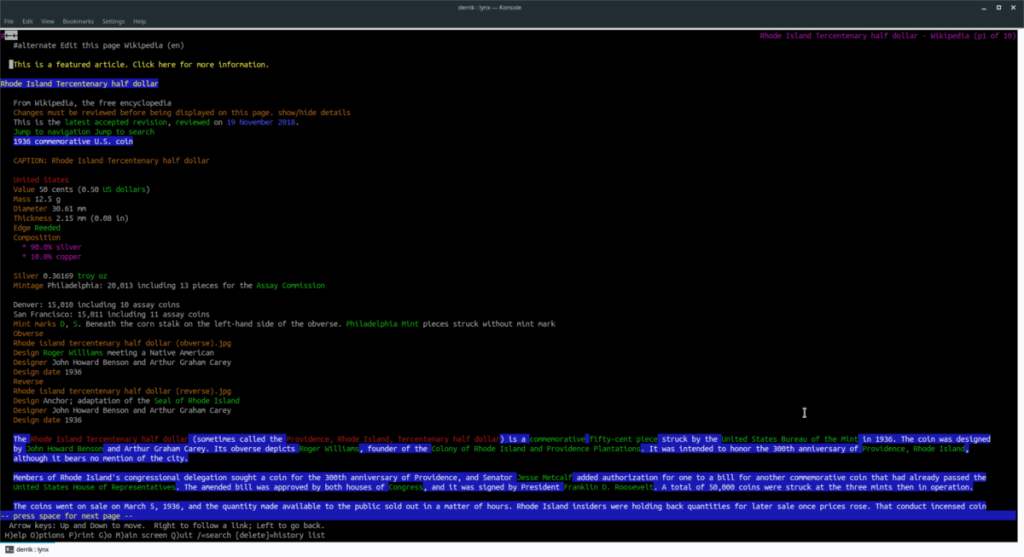
Lynx, öncelikle SSH üzerinden Linux Yöneticileri tarafından kullanılan, yalnızca komut satırı, metin tabanlı bir web tarayıcısıdır. Bununla birlikte, kullandığı az sistem kaynağı nedeniyle Raspberry Pi'de kullanışlı, hızlı bir internet tarayıcısı da yapar.
Lynx metin tabanlı olduğundan, onu günlük olarak taramak için kullanmak çok rahatsız edici. Bununla birlikte, Raspberry Pi'nizi fazla kullanmıyorsanız ve çevrimiçi bir şeyler bulmanız gerekiyorsa, Lynx mükemmeldir.
Önemli özellikler
İndir – Lynx
Lynx web tarayıcısı, Raspbian işletim sistemine kurulmaya hazırdır. Kurmak isterseniz, bir terminal başlatın ve aşağıdaki Apt-get komutunu kullanın.
sudo apt-get install lynx
Çözüm
Bu listede, Raspberry Pi'de kullanılacak en iyi hafif tarayıcılardan bazılarını inceledik. Üzerinde kullanmak için favori hafif web tarayıcınız nedir? Aşağıdaki yorum bölümünde bize bildirin!
KontrolPack ile ağınızdaki bilgisayarları kolayca kontrol edin. Farklı işletim sistemlerine sahip bilgisayarları zahmetsizce bağlayın ve yönetin.
Tekrarlanan görevleri otomatik olarak gerçekleştirmek ister misiniz? Bir düğmeye defalarca manuel olarak tıklamak yerine, bir uygulamanın
iDownloade, kullanıcıların BBC'nin iPlayer hizmetinden DRM içermeyen içerikleri indirmelerine olanak tanıyan platformlar arası bir araçtır. Hem .mov formatındaki videoları hem de .mov formatındaki videoları indirebilir.
Outlook 2010'un özelliklerini ayrıntılı olarak ele aldık, ancak Haziran 2010'dan önce yayınlanmayacağı için Thunderbird 3'e bakmanın zamanı geldi.
Herkesin ara sıra bir molaya ihtiyacı vardır. Eğer ilginç bir oyun oynamak istiyorsanız, Flight Gear'ı deneyin. Flight Gear, ücretsiz, çok platformlu ve açık kaynaklı bir oyundur.
MP3 Diags, müzik koleksiyonunuzdaki sorunları gidermek için en iyi araçtır. MP3 dosyalarınızı doğru şekilde etiketleyebilir, eksik albüm kapağı resmi ekleyebilir ve VBR'yi düzeltebilir.
Google Wave gibi, Google Voice da dünya çapında büyük ilgi gördü. Google, iletişim kurma biçimimizi değiştirmeyi amaçlıyor ve
Flickr kullanıcılarının fotoğraflarını yüksek kalitede indirmelerine olanak tanıyan birçok araç var, ancak Flickr Favorilerini indirmenin bir yolu var mı? Son zamanlarda
Örnekleme Nedir? Vikipedi'ye göre, "Bir ses kaydının bir kısmını veya örneğini alıp onu bir enstrüman veya müzik aleti olarak yeniden kullanma eylemidir."
Google Sites, kullanıcıların web sitelerini Google'ın sunucusunda barındırmasına olanak tanıyan bir Google hizmetidir. Ancak bir sorun var: Yedekleme için yerleşik bir seçenek yok.



![FlightGear Uçuş Simülatörünü Ücretsiz İndirin [İyi Eğlenceler] FlightGear Uçuş Simülatörünü Ücretsiz İndirin [İyi Eğlenceler]](https://tips.webtech360.com/resources8/r252/image-7634-0829093738400.jpg)




